《遥感导论》Erdas上机课件1.视窗操作
- 格式:ppt
- 大小:3.08 MB
- 文档页数:36



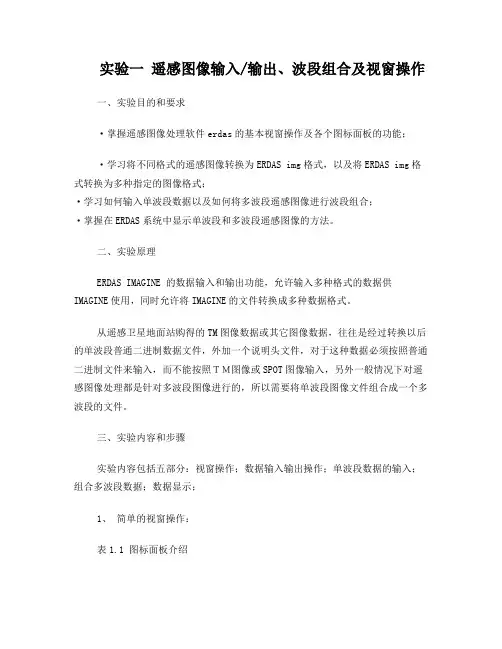
实验一遥感图像输入/输出、波段组合及视窗操作一、实验目的和要求·掌握遥感图像处理软件erdas的基本视窗操作及各个图标面板的功能;·学习将不同格式的遥感图像转换为ERDAS img格式,以及将ERDAS img格式转换为多种指定的图像格式;·学习如何输入单波段数据以及如何将多波段遥感图像进行波段组合;·掌握在ERDAS系统中显示单波段和多波段遥感图像的方法。
二、实验原理ERDAS IMAGINE 的数据输入和输出功能,允许输入多种格式的数据供IMAGINE使用,同时允许将IMAGINE的文件转换成多种数据格式。
从遥感卫星地面站购得的TM图像数据或其它图像数据,往往是经过转换以后的单波段普通二进制数据文件,外加一个说明头文件,对于这种数据必须按照普通二进制文件来输入,而不能按照TM图像或SPOT图像输入,另外一般情况下对遥感图像处理都是针对多波段图像进行的,所以需要将单波段图像文件组合成一个多波段的文件。
三、实验内容和步骤实验内容包括五部分:视窗操作;数据输入输出操作;单波段数据的输入;组合多波段数据;数据显示;1、简单的视窗操作:表1.1 图标面板介绍图标命令功能Start IMAGINE Viewer 打开IMAGINE视窗Import/Export 启动数据输入输出模块Data preparation 启动数据预处理模块Map Composer 启动专题制图模块Image Interpreter 启动图像解译模块Image Catalog 启动图像库管理模块Image Classification 启动图像分类模块Spatial Modeler 启动空间建模工具Radar 启动雷达图像处理模块Vector 启动矢量功能模块Virtual GIS 启动虚拟GIS模块表1.2 ERDASIMAGINE图标面板菜单条表1.3 综合菜单命令及其功能表1.4 主菜单命令及其功能表1.5 工具菜单命令及其功能表1.6 实用菜单命令及其功能Convert Annotation toRaster将IMAGINE的多边形注记数据转换成栅格图像文件Create/Update Image Chips 产生或更新栅格图像分块尺寸,以便于显示管理Create Font Tables 以特定的字体生成一幅专题地图Compare Images 打开图像比较对话框,比较两幅图像之间的某种属性Reconfigure Raster Formats 重新配置系统中的栅格图像数据格式Reconfigure Vector Formats 重新配置系统中的矢量图形数据格式表1.7窗口工具功能Open 打开文件Close 关闭上层文件Info 显示文件信息Erase 关闭窗口所有文件Reset Zoom 恢复窗口到Zoom操作前Zoom In 放大两倍显示Zoom Out 缩小两倍显示Measure 量测Inquire Cursor 启动光标查询功能Tools 显示对应上层的工具菜单Profile 启动剖面线工具Select Tool 选择工具Zoom In 放大两倍显示Zoom Out 缩小两倍显示Roam 拖动图像漫游GPS Tool 使图像窗口与GPS接收机同步表1.8 窗口中Utility菜单命令与功能命令功能Inquire Cursor 启动光标查询功能Inquire Box 设置光标查询大小Inquire Color 设置查询光标颜色Inquire Shape 设置查询光标形状Inquire Home 查询光标复位与窗口中心Measure 启动系统量测功能Selector Properties 改变当前查询光标特性Pick Properties 数字化操作中显示坐标数据Blend 混合显示上下两层图像Swipe 卷帘显示上下两层图像Flicker 闪烁显示上下两层图像Enable Hyperlinks允许操作与图像超链接的文件Layer Info 显示窗口上层文件文件信息HFA Info 显示层次数据结构Image Drape 启动三维图像功能VirtualGIS 启动虚拟地理信息系统功能表1.9 View 菜单命令与功能命令功能Arrange Layer 文件显示顺序操作表2.0 AOI 菜单命令与功能表2.1 Raster 菜单命令与功能表2.2 Vector 菜单命令与功能。
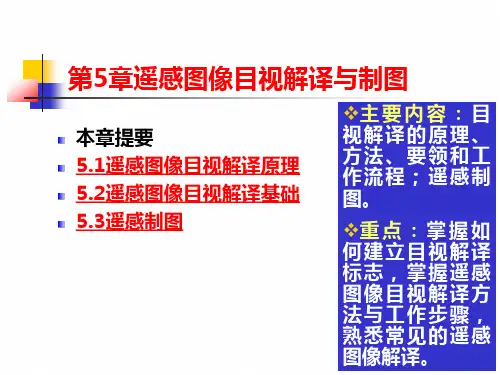
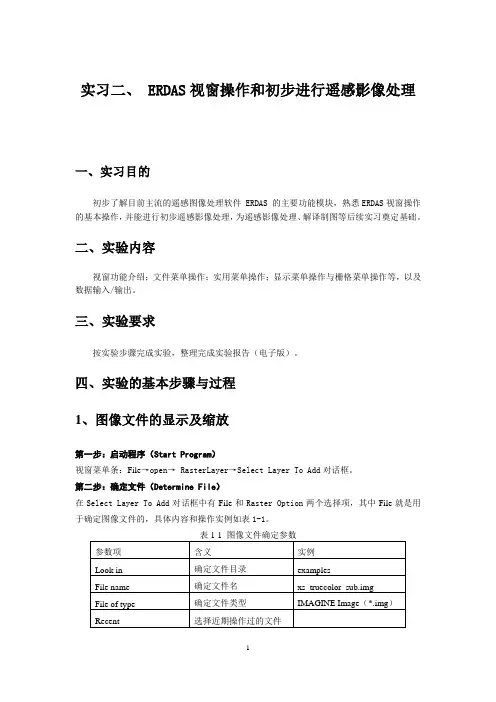
实习二、 ERDAS视窗操作和初步进行遥感影像处理一、实习目的初步了解目前主流的遥感图像处理软件 ERDAS 的主要功能模块,熟悉ERDAS视窗操作的基本操作,并能进行初步遥感影像处理,为遥感影像处理、解译制图等后续实习奠定基础。
二、实验内容视窗功能介绍;文件菜单操作;实用菜单操作;显示菜单操作与栅格菜单操作等,以及数据输入/输出。
三、实验要求按实验步骤完成实验,整理完成实验报告(电子版)。
四、实验的基本步骤与过程1、图像文件的显示及缩放第一步:启动程序(Start Program)视窗菜单条:File→open→ RasterLayer→Select Layer To Add对话框。
第二步:确定文件(Determine File)在Select Layer To Add对话框中有File和Raster Option两个选择项,其中File就是用于确定图像文件的,具体内容和操作实例如表1-1。
第三步:设置参数(Raster option)图1-1 参数设置(尝试更改参数,观察影像变化)第四步:打开图像(Open Raster Layer)lanier.img和inlandc.img第五步:图像缩放操作四种缩放显示方式:1)利用窗口工具条中这组图标点击前者可实现放大两倍显示;点击后者可实现缩小两倍显示(以窗口为中心)2)利用窗口工具条中这组图标点击前者可实现放大两倍显示;点击后者可实现缩小两倍显示(以点为中心)3)在窗口菜单条的View下拉菜单选View Zoom4)直接在窗口中点鼠标右键,选Zoom练习:1、分别显示单波段图像TM1~TM7,比较不同波段影像的相似与区别。
2、显示真彩色合成图像(RGB321)、近红外合成(标准假彩色合成)图像(RGB432)和红外合成图像(RGB754),比较主要地物在不同彩色合成方式中的颜色变化。
2、两幅图像的叠加显示要针对具有相同地理参考系统(地图投影和坐标系统)的两个文件进行操作,在进行数据叠加操作之前,首先要按照前面1中所讲的步骤,在窗口中同时打开两个文件。
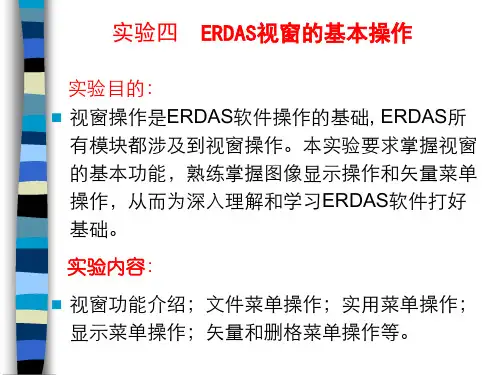
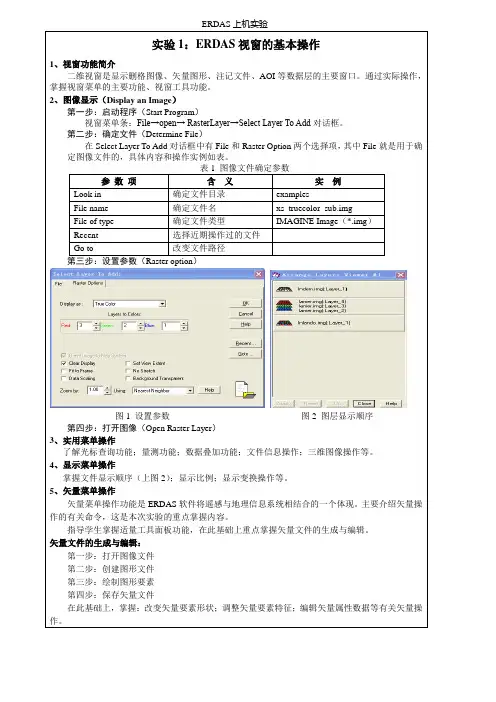
图1 设置参数图2 图层显示顺序第四步:打开图像(Open Raster Layer)3、实用菜单操作了解光标查询功能;量测功能;数据叠加功能;文件信息操作;三维图像操作等。
4、显示菜单操作;显示比例;显示变换操作等。
图6 Polynomial Properties对话框图7 GCP Tool Referense Setup 对话框第三步:启动控制点工具(Start GCP Tools)图10 控制点采点第四步:采集地面控制点(Ground Control Point)GCP的具体采集过程:在图像几何校正过程中,采集控制点是一项非常重要和繁重的工作,具体过程如下:1)在GCP工具对话框中,点击Select GCP图表,进入GCP选择状态;2)在GCP数据表中,将输入GCP的颜色设置为比较明显的黄色。
3)在Viewer1中移动关联方框位置,寻找明显的地物特征点,作为输入GCP。
4)在GCP工具对话框中,点击Create GCP图标,并在Viewer3中点击左键定点,GCP数据表将记录一个输入GCP,包括其编号、标识码、X坐标和Y坐标。
5)在GCP对话框中,点击Select GCP图标,重新进入GCP选择状态。
6)在GCP数据表中,将参考GCP的颜色设置为比较明显的红色,7)在Viewer2中,移动关联方框位置,寻找对应的地物特征点,作为参考GCP。
8)在GCP工具对话框中,点击Create GCP图标,并在Viewer4中点击左键定点,系统将自动将参考点的坐标(X、Y)显示在GCP数据表中。
9)在GCP对话框中,点击SelectGCP图标,重新进入GCP选择状态,并将光标移回到Viewer1中,准备采集另一个输入控制点。
3)确定地面检查点,其操作与选择控制点完全一样。
4)计算检查点误差:在GCP TOOL工具条中,点击Compute Error图标,检查点的误差就会显图13 监督分类对话框2)遥感图像分类——非监督分类图15图象属性编辑器第三步:给各个类别赋相应的颜色。
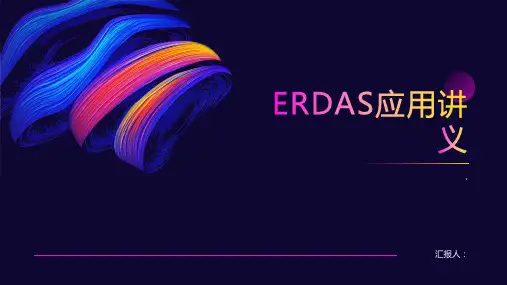
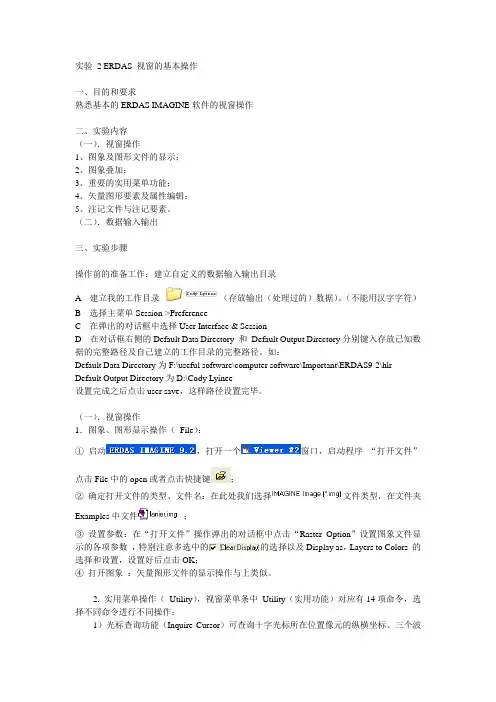
实验2 ERDAS 视窗的基本操作一、目的和要求熟悉基本的ERDAS IMAGINE软件的视窗操作二、实验内容(一).视窗操作1、图象及图形文件的显示;2、图象叠加;3、重要的实用菜单功能;4、矢量图形要素及属性编辑;5、注记文件与注记要素。
(二).数据输入输出三、实验步骤操作前的准备工作:建立自定义的数据输入输出目录A 建立我的工作目录(存放输出(处理过的)数据)。
(不能用汉字字符)B 选择主菜单Session->PreferenceC 在弹出的对话框中选择User Interface & SessionD 在对话框右侧的Default Data Directory 和Default Output Directory分别键入存放已知数据的完整路径及自己建立的工作目录的完整路径。
如:Default Data Directory为F:\useful software\computer software\Important\ERDAS9-2\hlr Default Output Directory为D:\Cody Lyinee设置完成之后点击user save,这样路径设置完毕。
(一).视窗操作1.图象、图形显示操作(File):①启动,打开一个窗口,启动程序“打开文件”点击File中的open或者点击快捷键;②确定打开文件的类型、文件名:在此处我们选择文件类型,在文件夹Examples中文件;③设置参数:在“打开文件”操作弹出的对话框中点击“Raster Option”设置图象文件显示的各项参数,特别注意多选中的的选择以及Display as,Layers to Colors 的选择和设置,设置好后点击OK;④打开图象:矢量图形文件的显示操作与上类似。
2. 实用菜单操作(Utility),视窗菜单条中Utility(实用功能)对应有14项命令,选择不同命令进行不同操作:1)光标查询功能(Inquire Cursor)可查询十字光标所在位置像元的纵横坐标、三个波段颜色、灰度值、直方图等信息,并随光标移动实时变化;2)数据叠加显示(Blend,Swipe,Flicker);Blend透明度Swipe,Flicker是闪烁的意思3)文件信息操作(Layer Info)图象信息显示及图象信息编辑。
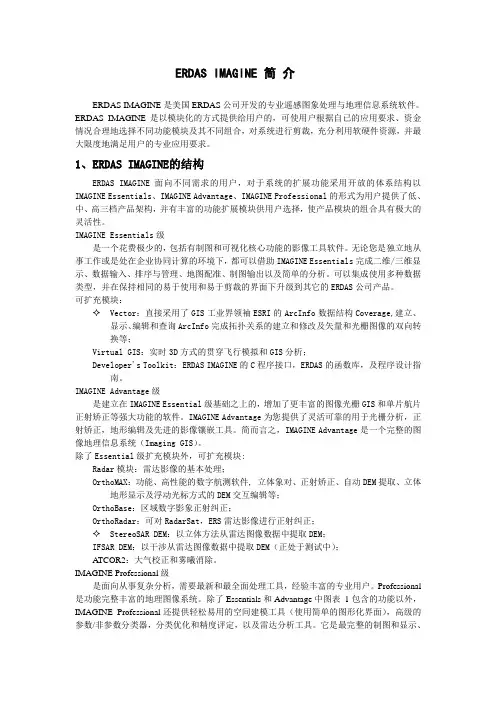
ERDAS IMAGINE 简介ERDAS IMAGINE是美国ERDAS公司开发的专业遥感图象处理与地理信息系统软件。
ERDAS IMAGINE是以模块化的方式提供给用户的,可使用户根据自已的应用要求、资金情况合理地选择不同功能模块及其不同组合,对系统进行剪裁,充分利用软硬件资源,并最大限度地满足用户的专业应用要求。
1、ERDAS IMAGINE的结构ERDAS IMAGINE面向不同需求的用户,对于系统的扩展功能采用开放的体系结构以IMAGINE Essentials、IMAGINE Advantage、IMAGINE Professional的形式为用户提供了低、中、高三档产品架构,并有丰富的功能扩展模块供用户选择,使产品模块的组合具有极大的灵活性。
IMAGINE Essentials级是一个花费极少的,包括有制图和可视化核心功能的影像工具软件。
无论您是独立地从事工作或是处在企业协同计算的环境下,都可以借助IMAGINE Essentials完成二维/三维显示、数据输入、排序与管理、地图配准、制图输出以及简单的分析。
可以集成使用多种数据类型,并在保持相同的易于使用和易于剪裁的界面下升级到其它的ERDAS公司产品。
可扩充模块:✧Vector:直接采用了GIS工业界领袖ESRI的ArcInfo数据结构Coverage,建立、显示、编辑和查询ArcInfo完成拓扑关系的建立和修改及矢量和光栅图像的双向转换等;Virtual GIS:实时3D方式的贯穿飞行模拟和GIS分析;Developer's Toolkit:ERDAS IMAGINE的C程序接口,ERDAS的函数库,及程序设计指南。
IMAGINE Advantage级是建立在IMAGINE Essential级基础之上的,增加了更丰富的图像光栅GIS和单片航片正射矫正等强大功能的软件。
IMAGINE Advantage为您提供了灵活可靠的用于光栅分析,正射矫正,地形编辑及先进的影像镶嵌工具。
实验一 遥感图像输入/输出、波段组合及视窗操作-、实验目的和要求-掌握遥感图像处理软件 erdas 的基本视窗操作及各个图标面板的功能; -学习将不同格式的遥感图像转换为 ERDASmg 格式,以及将ERDASmg 格式转换为多种指定的图像格式;•学习如何输入单波段数据以及如何将多波段遥感图像进行波段组合; •掌握在ERDAS 系统中显示单波段和多波段遥感图像的方法。
二、 实验原理ERDASMAGINE 的数据输入和输出功能,允许输入多种格式的数据供 IMAGINE 使用,同时允许将IMAGINE 的文件转换成多种数据格式。
从遥感卫星地面站购得的 TM 图像数据或其它图像数据,往往是经过转换以后的单波段 普通二进制数据文件,外加一个说明头文件,对于这种数据必须按照普通二进制文件来输入, 而不能按照TM 图像或 SPOT 图像输入,另外一般情况下对遥感图像处理都是针对多波段图 像进行的,所以需要将单波段图像文件组合成一个多波段的文件。
三、 实验内容和步骤实验内容包括五部分:视窗操作;数据输入输出操作;单波段数据的输入; 组合多波段数据;数据显示;1、 简单的视窗操作: 表图标面板介绍命令rrt址Data preparati on 启动数据预处理模块shMap Composer启动专题制图模块Start IMAGINE ViewerImport/Export打开IMAGINE 视窗启动数据输入输出模块功能Import表ERDASIMAGINE 图标面板菜单条菜单命令 菜单功能Session Menu:综 完成系统设置、面板布局、日志管理,启动命令工具、批处理过程、 合菜单实用功能、联机帮助等Main Menu:主菜单 启动ERDA 图标面板中包括的所有功能模块Tools Menu:工 具 完成文本编辑,矢量及栅格数据属性编辑,图形图像文件坐标变换, 菜单 注记及字体管理,三维动画制作UtilityMenu:实完成多种栅格数据格式的设置与转换,图像的比较用菜单Help Menu:帮助菜 启动关于图标面板的联机帮助, ERDASMAGINE 联机文档查看、动态连单接库浏览等Image Catalog启动图像解译模块启动图像库管理模块Image Classificati on启动图像分类模块Spatial ModelerRadar启动空间建模工具启动雷达图像处理模块Vector Virtual GIS启动矢量功能模块启动虚拟GIS 模块InterpreterCatalogClassifierModeler百度文库-让每个人平等地提升自我表综合菜单命令及其功能 33命令 功能 Prefere nee 面向单个用户或全体用户,设置多数功能模块的系统确省值 Con figurati on 为ERDAS IMAGINE 配置各种外围设备,如打印机、磁带机 Sessi on Log/查看ERDAS IMAGIN 提示、命令及运行过程中的实时记录 Active Process List 查看与取消ERDAS IMAGIN 系统当前正在运行的处理操作 Comma nds 启动命令工具,进入命令菜单状态,通过命令执行处理操作 En ter Log Message 向系统综合日志(Session Log )输入文本信息Start Batch Comma nds 启动或退出批处理工具,打工批处理向导,记录批处理命令 Ope n Batch File 打开批处理命令文件View Batch Queue 打开批处理进程对话框,查看、编辑、删除批处理队列 Flip Ico n 确疋图标面板(Icon Panel )的水平或垂直显示状态 Tile Viewers 平铺排列两个以上已经打开的视窗( Viewer )Close All Viewers 关闭当前打开的所有视窗(Viewer )Mai n 进入主菜单(Main Menu ),启动图标面板中包括的所有模块 Tools 进入工具菜单(Tools Menu ),显示和编辑文本及图像文件 Utilities 进入实用菜单(Utility Menu ),执行ERDA 的常用功能 Help 打开ERDAS IMAGIN 联机帮助(On-line Help )文档 Properties 打开IMAGINE 系统特性对话框,查看和配置序列号与模块 Exit IMAGINE退出ERDAS IMAGIN 软件环境表主菜单命令及其功能命令功能IMAGINE Credits 查阅ERDAS 信用卡(Credits ) Start IMAGINE Viewer 启动 ERDAS IMAGINE 视窗(Viewer)Import/Export 启动ERDAS IMAGINE 数据输入输出模块 (Import) Data Preparati on 启动ERDAS IMAGINE 数据预处理模块(Dataprep)Map Composer 启动ERDAS IMAGINE 专题制图模块 (Composer) Image In terpreter启动 ERDAS IMAGINE 图像解译模块 (1 nterpreter)Image Catalog 启动ERDAS IMAGINE 图像库管理模块(Catalog)Image Classificati on 启动ERDAS IMAGINE 图像分类模块(Classifier)Spatial Modeler 启动ERDAS IMAGINE 空间建模工具(Modeler)Vector 启动ERDAS IMAGINE 矢量功能模块(Vector)Radar 启动ERDAS IMAGINE 雷达图像处理模块(Radar) Virtual GIS 启动ERDAS IMAGINE 虚拟GIS模块(Virtual GIS)表工具菜单命令及其功能命令功能Edit Text Files 编辑ASCII码文本文件Edit Raster Attributes 编辑栅格文件属性数据View Bi nary Data 查看二进制文件的内容View HFA File Structure 查看ERDAS IMAGINE 层次文件结构Annotation Information 查看注记文件信息,包括兀素数量与投影参数Image In formati on 获取ERDAS IMAGINE栅格图像文件的所有信息Vector In formati on 获取ERDAS IMAGINE矢量图形文件的所有信息Image Comma nds Tool 打开图像命令对话框,进入ERDAS命令操作环境Coordin ate Calculator 将坐标系统从一种椭球体或参数转变为另外一种Create/Display Movie Seque nces 产生和显示一系列图像画面形成的动画Create/Display Viewer Seque nces 产生和显示一系列视窗画面组成的动画表实用菜单命令及其功能命令功能JPEG Compress Image \ 应用JPEG压缩技术对栅格图像进行压缩,以便保存Decompress JPEG Image 将应用JPEG压缩技术所生成的栅格图像进行解压缩Co nvert Pixels to ASCII 将栅格图像文件数据转换成ASCII码文件Co nvert ASCII to Pixels 以ASCII码文件为基础产生栅格图像文件Convert Images to Annotation 将栅格图像文件转换成IMAGINE的多边形注记数据Convert Anno tati on to Raster 将IMAGINE的多边形注记数据转换成栅格图像文件Create/Update Image Chips 产生或更新栅格图像分块尺寸,以便于显示管理Create Font Tables 以特定的字体生成一幅专题地图Compare Images 打开图像比较对话框,比较两幅图像之间的某种属性Recon figure Raster Formats 重新配置系统中的栅格图像数据格式Recon figure Vector Formats 重新配置系统中的矢量图形数据格式表窗口中Utility 菜单命令与功能功能\命令Inquire Cursor 启动光标查询功能Inquire Box 设置光标查询大小Inquire Color 设置查询光标颜色Inquire Shape 设置查询光标形状Inquire Home 查询光标复位与窗口中心Measure 启动系统量测功能Selector Properties 改变当前查询光标特性Pick Properties 数字化操作中显示坐标数据Ble nd 混合显示上下两层图像Swipe 卷帘显示上下两层图像Flicker 闪烁显示上下两层图像En able Hyperl ink s允许操作与图像超链接的文件Layer Info 显示窗口上层文件文件信息HFA Info 显示层次数据结构Image Drape 启动三维图像功能VirtualGIS 启动虚拟地理信息系统功能表View 菜单命令与功能功能/命令Arrange Layer 文件显示顺序操作Create Magni fier 产生一个放大窗口Tile Viewer 窗口平铺排列Window Information 窗口信息显示Split 窗口分割Zoom 显示缩放Scale 显示比例Rotate 显示旋转Rotate/Flip/Stretch 显示变换North Arrow 放置指北针Scale Bar /放置比例尺Virtual Roam ing 虚拟漫游Li nk/Un li nk Viewer 建立/取消窗口连接Backgro und Color 文件背景颜色Status Bar 窗口状态条Scroll Bars 窗口滑动条Menu Bar 窗口菜单条Tool Bar 窗口工具条Borders 窗口标题框表AOI菜单命令与功能命令功能Tools 打开AOI工具面板Un do 取消编辑操作Cut 剪贴AOI区域Delete Raster Masker 删除栅格掩膜Group 建立AOI要素组合Un group 取消AOI要素组合Reshape 改变AOI要素形状Invert Polygo n 选择AOI区域外的要素Eleme nt Properties AOI要素特性Styles AOI显示特性Seed Properties AOI种子特性Copy Selectio n to AOI 向AOI复制选择要素Li nk 建立窗口AOI连接Tablet In put X\ 数字化仪输入New Con figurati on 建立新的数字化仪配置Current Con figurati on 调用已配置的数字化仪表Raster菜单命令与功能命令功能Tools 打开Raster工具面板Un do 取消编辑操作Copy 复制所选择的栅格区域Past 粘贴所选择的栅格区域Band Comb in ati on 图像波段组合调整Pixel Tran spare ncy 象元透明显示设置Set Resampli ng Method 图像重米样方法设置Data Scali ng 图像数值调整Filteri ng 图像滤波处理Recode 图像分类重编码Fill 图像数值填充Offset Value 图像数值位移In terpolate 图像插值处理Recompute Statistics 图像特征重新统计Recompute Statistics on Win dow 窗口显示图像特征重新统计Attributes 栅格属性编辑器Geometric Correctio n 图像几何校正Set Drop Poi nt 图像坐标平移Profile Tools 图像剖面工具Relief Shadi ng Tools . /地势阴影工具表Vector菜单命令与功能命令八功能En able Edit ing \进入编辑状态Tools 打开Vector工具面板Un do 取消编辑操作Cut 剪贴矢里要素Copy 复制矢量要素Paste 粘贴矢量要素Delete 删除矢量要素Reshape 改变矢量要素形状Spli ne 圆滑矢量要素形状Den sify 加密平滑矢量要素Gen erali ne 删除矢量要素多余节点Joi n 相邻线状要素连接Group 建立矢量要素组合Un group 取消矢量要素组合Attributes 矢量要素属性表格Viewi ng Properties 显示矢量要素特征Symbology 定义矢量符号文件Opti ons 设置要素编辑参数Seed Properties 设置区域增长种子特征Copy Select ion to Vector 将选择要素复制到矢量文件Tablet In put 数字化仪输入设置2、数据输入输出操作:数据输入输出的一般过程是:(1)在ERDAS图标面板采单条单击Import/Export 命令,打开Import/Export 对话框;选择数据输入,即选中Import复选框;(2)选择各参数类型。